Tekijä:SK7 kommenttiaViimeksi päivitetty 21. maaliskuuta 2013
Voit käyttää Apple ID: täsi ja puhelinnumeroasi FaceTimen ja iMessagen käyttämiseen. iOS 6:n avulla voit linkittää puhelinnumerosi Apple ID: hen, kun kirjaudut sisään FaceTimeen tai iMessageen. Tämä tarkoittaa, että voit nyt käyttää iPhone-puhelinnumeroasi FaceTimen ja iMessagen kanssa muissa iOS-laitteissa (esim. iPod) ja Mac-tietokoneissa, joissa on OS X. Tässä artikkelissa kerrotaan, kuinka iPhone-puhelinnumerosi linkitetään Apple ID: hen FaceTimen ja iMessagen käyttöä varten. Näin:
Napauta iPhonessasi Asetukset > FaceTime ja kirjaudu sisään Apple ID: llesi ja napauta sitten Asetukset > Viestit > Lähetä ja vastaanota ja kirjaudu sisään Apple ID: llesi. Voit myös tarkastella, mitkä osoitteet ovat käytössä FaceTimella ja iMessagella napauttamalla Asetukset > Viestit > Lähetä & Vastaanota > "Sinut tavoittaa iMessagella osoitteessa:" tai Asetukset > FaceTime > "FaceTime tavoittaa sinut osoitteessa:".
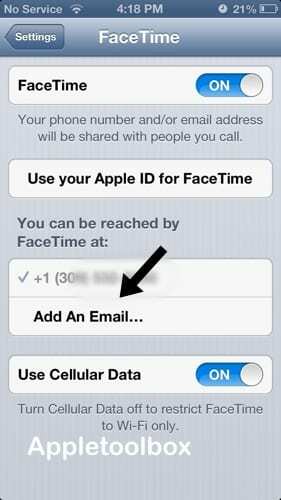
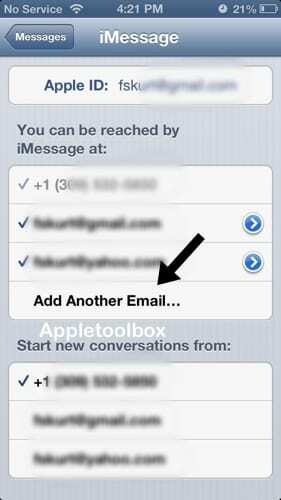
Macissasi; Viestit; siirry Viestit > Asetukset > Tilit -välilehteen ja etsi vaihtoehdot "Voit tavoittaa viestit osoitteessa:". Facetime; etsi FaceTime > Asetukset ja etsi vaihtoehdot "Sinulle voidaan tavoittaa puheluita osoitteessa:".
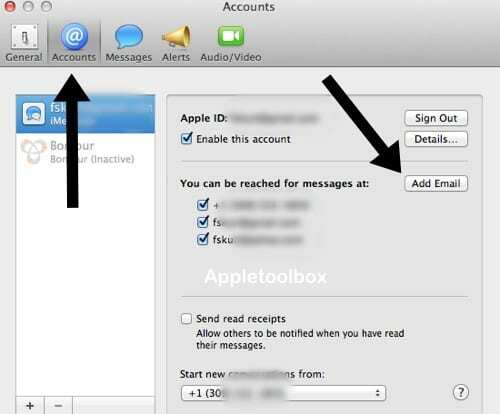
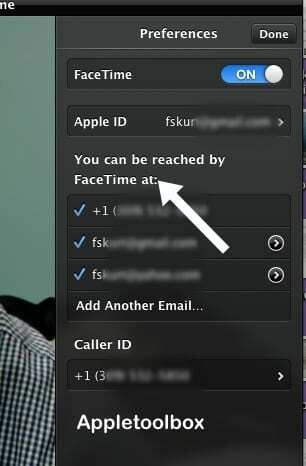
Kun olet kirjautunut sisään Apple ID: llä iPhonessa, iPadissa, iPodissa tai Macissa, näet kaikki osoitteet, jotka on vahvistettu tilillä. Napauta (tai napsauta) osoitetta ottaaksesi sen käyttöön tai poistaaksesi sen käytöstä. Voit poistaa puhelinnumeron Apple ID: stä kirjautumalla ulos laitteesi FaceTimesta ja Viestistä.
Aiheeseen liittyvä:
- Laitteessani ei ole FaceTime-sovellusta
- FaceTime: Huono yhteysvirhe iPhonessa tai iPadissa, korjaa
- FaceTime ei toimi; kuinka FaceTimen vianmääritys korjataan ongelmasi
- FaceTime-aktivointivirhe: "Ei voitu kirjautua sisään. Tarkista verkkoyhteytesi ja yritä uudelleen", Fix

Sudz (SK) on ollut tekniikan pakkomielle sen jälkeen, kun A/UX ilmestyi Applelle, ja hän on vastuussa AppleToolBoxin toimituksellisesta suunnasta. Hänen kotipaikkansa on Los Angeles, Kalifornia.
Sudz on erikoistunut kattamaan kaiken macOS: n, koska hän on vuosien varrella arvioinut kymmeniä OS X- ja macOS-kehityksiä.
Aikaisemmassa elämässään Sudz työskenteli auttamalla Fortune 100 -yrityksiä niiden teknologia- ja liiketoimintamuutospyrkimyksissä.